Ligando o M4S
O M4S é ligado quando conectado à fonte de alimentação e o botão liga/desliga está ligado. O interruptor liga/desliga está localizado na parte traseira da bomba. Quando o interruptor estiver “ligado”, a bomba M4S levará aproximadamente 30 segundos para ligar, inicializar e estar pronta para o serviço.
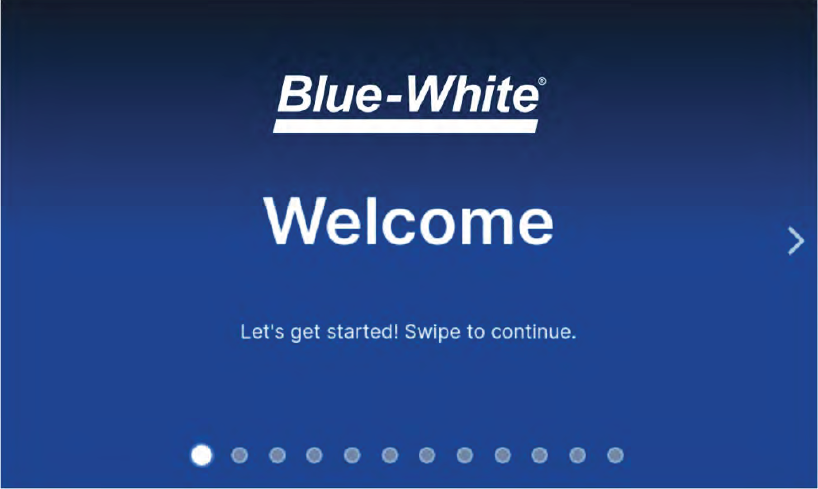
Ao usar a bomba M4S pela primeira vez, uma tela de boas-vindas aparecerá e iniciará a configuração inicial da bomba.
Na tela de boas-vindas, você poderá configurar:
- Língua
- Hora, data, fuso horário
- Nome da bomba
- Nome químico
- Unidades (Volume, Tempo)
- Tipo de tubo
- Senha
Depois de configurar sua bomba, ou se você já tiver configurado a bomba, a tela inicial aparecerá. (Nota: as configurações do sistema acima podem ser alteradas a qualquer momento acessando “Sistema” no menu “Configurações”)
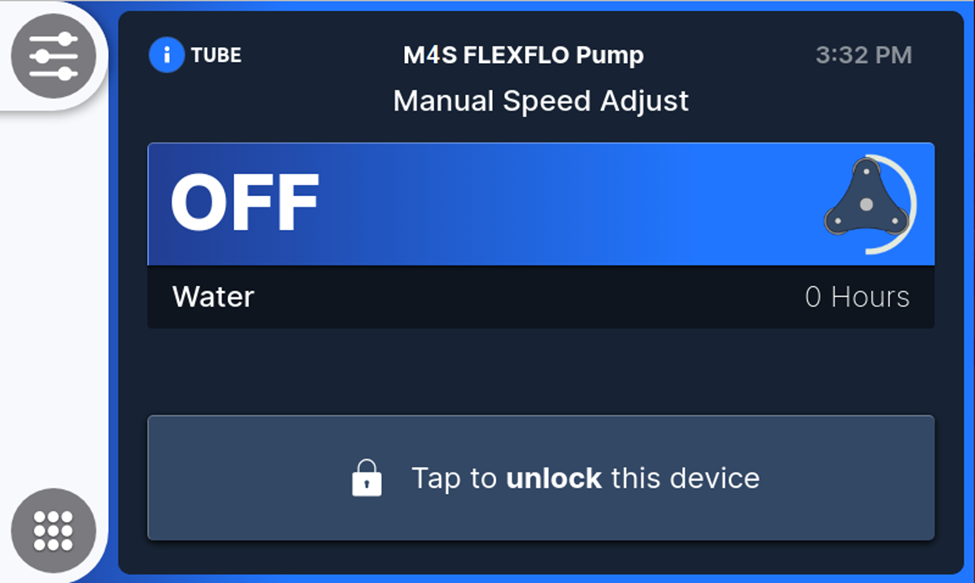
Pressione a “Barra de desbloqueio” na tela sensível ao toque e a bomba agora está pronta para ser operada manualmente, ou você pode escolher outro modo de execução na App Drawer.
Exibição e Layout
O M4S possui uma tela sensível ao toque de 5” que é fácil de ler e simples de usar.
A exibição da tela inicial mostra o seguinte:
- Nome da bomba
- Status da bomba
- Horário
- Modo de operação
- Status da bomba (desligado, velocidade na bomba, RPM, entrada de 4-20 mA)
- Nome químico
- Chave para Informações do Tubo
- Chave de configurações de status de execução
- Tecla Iniciar/Parar
- Chave de calibração do tubo
- App Drawer Key (acesso aos modos de operação e configurações do sistema)
- Tecla de configuração de acesso rápido
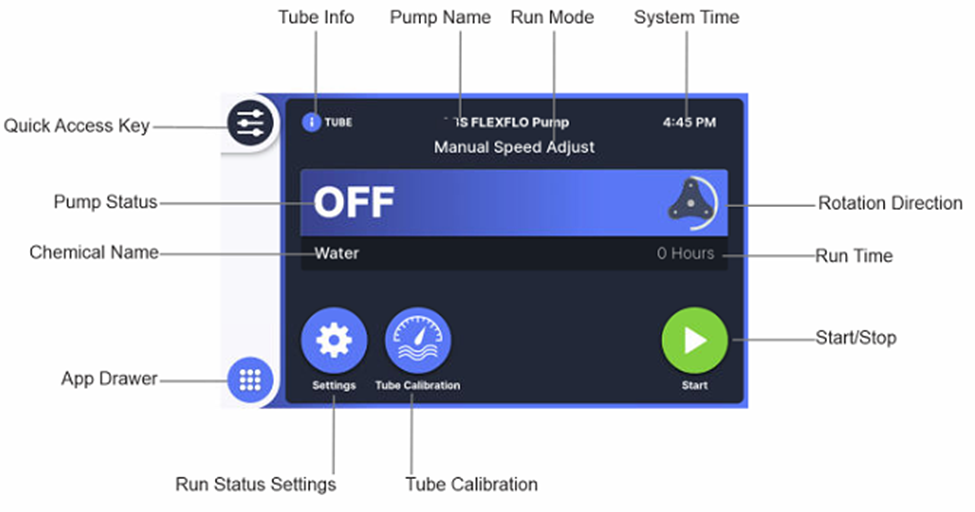
Chave INÍCIO
 Quando estiver em qualquer outra tela, você pode pressionar a tecla HOME no canto inferior esquerdo para retornar à tela inicial.
Quando estiver em qualquer outra tela, você pode pressionar a tecla HOME no canto inferior esquerdo para retornar à tela inicial.
Programando partida/parada remota
Existem dois métodos de programação do recurso Iniciar/Parar Remoto.
- Use a tecla da gaveta do aplicativo para acessar a tela do aplicativo. Pressione “Settings” para acessar as configurações e, em seguida, pressione a tecla “Remote Start/Stop” para programar.
- Ou use a tecla de acesso rápido (canto superior esquerdo da tela inicial). Pressione a tecla e então pressione a tecla “START/STOP” para ir diretamente para a tela de programação de Start/Stop Remoto.
- Uma vez na tela de programação de partida/parada remota, você pode programar para ativo/inativo e normalmente aberto/normalmente fechado.
Programação FVS
Existem dois métodos de programação do recurso FVS (Flow Verification).
- Use a tecla App Drawer para acessar a App Screen. Pressione o botão “Configurações” para acessar as configurações e, em seguida, pressione a tecla “FVS” para programar.
- Ou use a tecla de acesso rápido (canto superior esquerdo da tela inicial). Pressione a tecla e depois pressione a tecla “FVS” para ir para a direita na tela de programação FVS.
- Uma vez na tela de programação do FVS, você pode habilitar ou desabilitar e programar o atraso do disparo (segundos).
Para redefinir o FVS, pressione o botão Iniciar/Parar.
Programação de entrada 4-20mA
A Bomba M4S inclui controle de velocidade de entrada de 4-20mA. O sinal de 4-20mA pode ser dimensionado para controlar a velocidade da bomba entre 0-100% da velocidade.
Para programar e escalar a entrada 4-20mA:
- Use a tecla da gaveta do aplicativo para acessar a tela do aplicativo. Pressione a tecla “4-20 mA Input” para habilitar o modo 4-20 mA. Você retornará à tela inicial com o modo 4-20 mA ativo.
- Para escalar o sinal de 4-20 mA, pressione a tecla “Configurações”. Agora você pode inserir valores manualmente para dimensionar o sinal de entrada de 4-20 mA para a velocidade desejada da bomba.
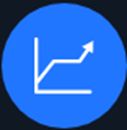 Ou você pode usar o recurso Graph para dimensionar o sinal de 4-20 mA pressionando a tecla Graph.
Ou você pode usar o recurso Graph para dimensionar o sinal de 4-20 mA pressionando a tecla Graph.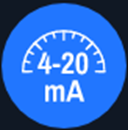 Opcionalmente, você pode calibrar o sinal de entrada de 4-20 mA pressionando a tecla “4-20 mA Calibration”. Siga as instruções na bomba para registrar o valor do sinal real na bomba.
Opcionalmente, você pode calibrar o sinal de entrada de 4-20 mA pressionando a tecla “4-20 mA Calibration”. Siga as instruções na bomba para registrar o valor do sinal real na bomba.
Entrada de frequência de programação
A bomba M4S inclui controle de velocidade de entrada de frequência. O sinal de entrada pode ser dimensionado para controlar a velocidade da bomba entre 0-100% da velocidade.
Para programar e dimensionar a entrada de frequência:
- Use a tecla da gaveta do aplicativo para acessar a tela do aplicativo. Pressione a tecla “Frequency Input” para habilitar o modo Frequency. Você retornará à tela inicial com o modo de frequência ativo.
- Para escalar o sinal de Frequência, pressione a tecla “Configurações”. Agora você pode inserir valores manualmente para dimensionar o sinal de frequência de entrada para a velocidade da bomba desejada. A faixa de frequência é de 0 a 1000 Hz.
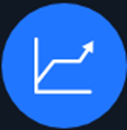 Ou você pode usar o recurso Graph para dimensionar o sinal de frequência pressionando a tecla Graph.
Ou você pode usar o recurso Graph para dimensionar o sinal de frequência pressionando a tecla Graph.
Entrada de Pulso de Programação
A bomba M4S inclui controle de bomba de entrada de pulso. A entrada de Pulso pode ser programada para controlar “pulsos por disparo”, “quantidade por disparo” e “tempo de bombeamento ligado”. A bomba M4S calculará a velocidade necessária da bomba para atingir o requisito de fluxo.
Para programar e dimensionar a entrada de pulso:
- Use a tecla da gaveta do aplicativo para acessar a tela do aplicativo. Pressione a tecla “Pulse Input” para habilitar o modo Pulse Input. Você retornará à tela inicial com o modo de entrada de pulso ativo.
- Para programar a entrada de pulso, insira “pulsos por disparo”, “quantidade por disparo” e “tempo de bombeamento ligado. A bomba calculará automaticamente a velocidade necessária da bomba para atingir o fluxo.
- Pressione “Salvar” para salvar as configurações.
Programação Ajuste da hora do dia
A bomba M4S inclui controle de bomba de hora do dia. A bomba pode ser programada para funcionar a uma velocidade definida, para uma bomba definida no horário programado do dia. A bomba repetirá o ciclo todos os dias até que a tecla Stop seja pressionada. (A partida/parada remota não é usada neste modo.)
Para programar o ajuste da hora do dia:
- Use a tecla da gaveta do aplicativo para acessar a tela do aplicativo. Pressione a tecla “Time Of Day” para ativar o modo Time Of Day. Você retornará à tela inicial com o modo Hora do dia ativo.
- Para programar a hora do dia, pressione a tecla “Configurações”. Agora você pode inserir valores manualmente para "Velocidade da bomba", "Tempo de trabalho" e "Tempo".
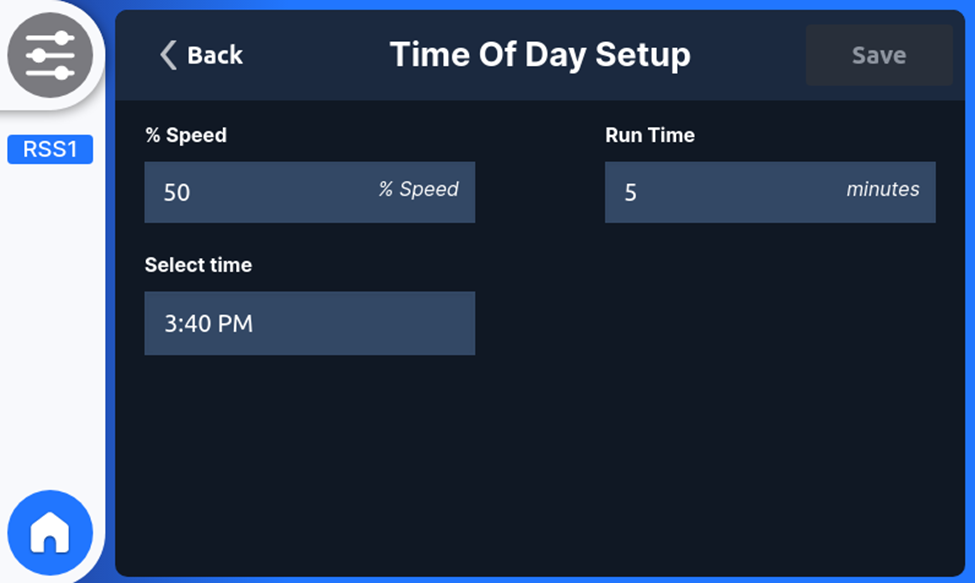
Pressione “Salvar” para salvar as configurações.
Saídas de Programação
A bomba M4S inclui uma saída de 4-20 mA (escalonável), saída de frequência (escalonável) e quatro (4) saídas de relé/contato programáveis. Cada uma das saídas pode ser programada de forma simples.
Para programar e escalar a saída 4-20mA:
- Use a tecla da gaveta do aplicativo para acessar a tela do aplicativo. Pressione a tecla “Saídas” para entrar no Menu de Saídas. Pressione a tecla “Saída 4-20mA”. Você será levado para a página “4-20mA Output Setup”.
- Na página 4-20mA Output Setup, você pode habilitar a saída de 4-20mA, dimensionar o sinal de saída de 4-20mA e calibrar o sinal de saída de 4-20mA.
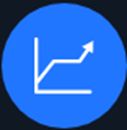 Insira o valor de escala desejado ou dimensione usando o recurso de gráfico.
Insira o valor de escala desejado ou dimensione usando o recurso de gráfico. 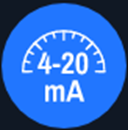 Para calibrar, pressione a tecla “Calibrar” e siga as instruções na bomba.
Para calibrar, pressione a tecla “Calibrar” e siga as instruções na bomba. - Pressione “Salvar”
Para programar e dimensionar a saída de frequência:
- Use a tecla da gaveta do aplicativo para acessar a tela do aplicativo. Pressione a tecla “Saídas” para entrar no Menu de Saídas. Pressione a tecla “Saída de Frequência”. Você será levado para a página “Configuração de saída de frequência”.
- Na página Configuração de saída de frequência, você pode ativar a saída de frequência e dimensionar o sinal de saída de frequência.
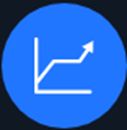 Insira o valor de escala desejado ou dimensione usando o recurso de gráfico.
Insira o valor de escala desejado ou dimensione usando o recurso de gráfico. - Pressione “Salvar”
Para programar as saídas de relé e contato:
- Use a tecla da gaveta do aplicativo para acessar a tela do aplicativo. Pressione a tecla “Saídas” para entrar no Menu de Saídas. Pressione a tecla “Relés e Contatos”.
- Na página Relay & Contacts, você escolhe Contact #1, Contact #2, Contact #3 e Relay Output.
- Quando habilitado, cada contato ou relé pode ser programado para um valor específico:
Seleção (Contato energiza quando)
- Funcionamento/parada da bomba (Motor girando - o conjunto do rolo está girando)
- Entrada do monitor (o sinal analógico ou digital de entrada não é recebido ou está fora de alcance)
- Saída do monitor (sinal analógico ou digital de saída não transmitido ou fora da faixa)
- Monitor Run/Fail (Motor não responde aos comandos)
- Alarme de revolução (atingindo o número definido de rotações do motor)
- 4-20 In Active (modo 4-20mA em execução)
- Frequência ativa (modo de frequência em execução)
- Velocidade manual ativa (modo de velocidade manual está em execução)
- Pulse In Active (modo Pulse In está em execução)
- Prime Active (modo Prime está em execução)
- Bomba disponível (a bomba está ligada)
- FVS (Após o tempo de atraso programado, os pulsos não são recebidos do sensor de fluxo)
- TFD (a falha do tubo é detectada por sensores no cabeçote)
- Ambos TFD/FVS (triggers do sistema TFD ou FVS)
- Erro geral (sobrecarga do motor ou outro erro interno)
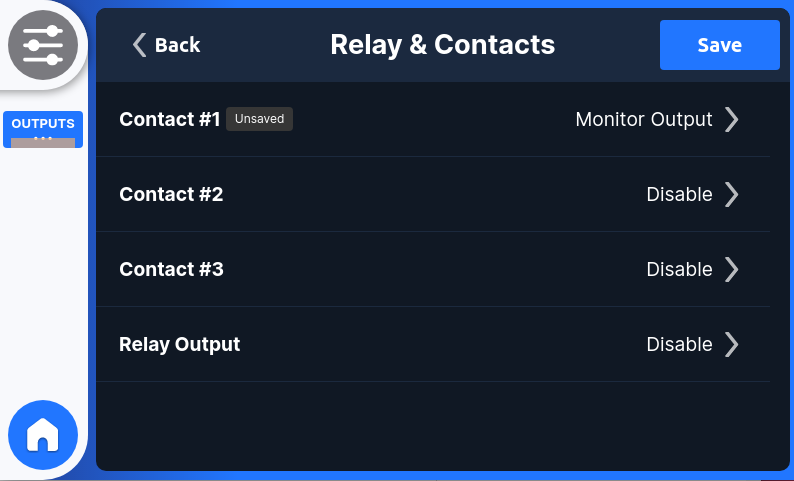
Programação de Protocolos Industriais (Ethernet, Modbus, Profibus)
A Bomba M4S inclui, como padrão, opções de comunicação Ethernet/IP, Modbus e Profibus. Qualquer uma dessas comunicações pode ser escolhida para controlar e monitorar a bomba.
Para selecionar um Protocolo Industrial:
- Use a tecla da gaveta do aplicativo para acessar a tela do aplicativo. Pressione a tecla “Protocolos Industriais”. Agora você pode escolher Ethernet/IP, Modbus TCP ou Profibus.
- Uma vez selecionada, a bomba se configurará para o protocolo selecionado e retornará à tela inicial.
Informações de mapeamento e arquivos EDS/GDS podem ser baixados na seção Downloads na parte inferior do página web do M4S.
Alarme de revolução
A bomba M4S inclui um alarme de revolução como recurso padrão. O alarme de revolução notificará o usuário quando uma contagem de revolução pré-definida for atingida.
Para ativar o Alarme de Revolução:
- Use a tecla da gaveta do aplicativo para acessar a tela do aplicativo. Pressione a tecla “Configurações”. Em seguida, selecione o “Alarme de revolução”.
- Habilite o Alarme e insira um valor para o número de revoluções. O número de revolução escolhido deve ser baseado na experiência anterior com a vida útil do tubo ou no conselho da fábrica.
- Pressione "Salvar". O número de rotação da bomba pode ser alterado a qualquer momento.
Configurações adicionais do sistema (direção da bomba, retomada da operação, somente local)
A bomba M4S inclui opções para configurações adicionais do sistema. Eles podem ser configurados antes da operação inicial da bomba ou a qualquer momento, conforme desejado. Essas configurações incluem; Nome da bomba, Unidade de Volume, Unidade de Tempo, Nome Químico, Local, Direção da Bomba, Retomar Operação, Somente Local e Habilitar Alarme.
Direção da Bomba – O padrão da bomba é rotação no sentido anti-horário. A rotação pode ser alterada para Sentido horário.
Retomar operação – Programe a bomba para determinar a operação quando a energia for restabelecida após uma falha de energia ou sempre que a bomba for ligada. A bomba pode retomar o status de bombeamento quando ligada ou pode ser configurada para permanecer desligada.
Somente Local – A bomba pode ser colocada no modo “Somente Local”. Quando a bomba estiver no modo “Somente local”, a bomba desabilitará as conexões remotas (Iniciar/Parar Remoto, 4-20mA, Frequência) e colocará no modo Manual.
